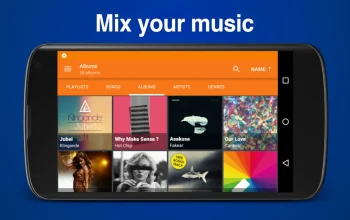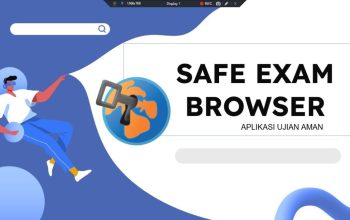Biar Nggak Bosen, Begini Cara Gunakan Filter di Aplikasi Zoom . Filter merupakan salah satu fitur yang terdapat dalam berbagai aplikasi, tak terkecuali pada zoom. Dengan adanya fitur filter dengan beragam karakter ini, akan membuat video maupun foto menjadi lebih menarik dan tidak membosankan.
Nah, pada artikel kali ini, kami akan membagikan tutorial cara menggunakan fitur filter pada zoom yang bisa kamu coba nih, kamu tertarik? Yuk simak bersama dibawah ini.
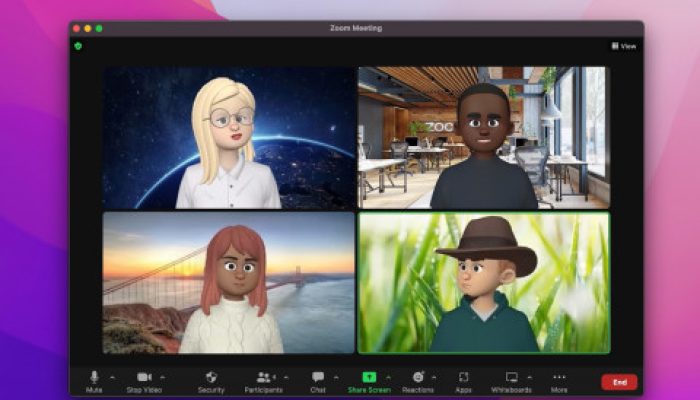
Cara Menggunakan Filter di Aplikasi Zoom
Telah populer dalam berbagai aplikasi, fitur filter dalam aplikasi zoom sayangnya masih belum banyak dipakai oleh para penggunanya. Nah, kalau kamu pengguna setia Zoom, kamu bisa menggunakan fitur ini melalui tutorial berikut ini.
- Cara Mengaktifkan Fitur Filter pada Zoom Pada Laptop
Sebelum ke langkah penggunaannya, terlebih dahulu kamu perlu mengetahui cara mengaktifkannya. Tapi, perlu diingat, fitur filter zoom ini, hanya bisa berfungsi pada versi Windows 5.2.0, dan MacOs versi 5.2.0, ya. Nah, berikut cara selengkapnya:
- Buka aplikasi Zoom lewat laptop Anda
- Klik tombol panah atas yang terletak di pojok kanan bawah
- Klik menu Choose Video Filter
- Terakhir klik Background Filter
2. Cara Menggunakan Zoom di Ponsel Android dan iOS
Untuk menggunakan fitur filter ini pada ponsel Android dan iOS, berikut cara-cara yang bisa kamu lakukan.
- Buka aplikasi Zoom di ponsel Anda
- Ketuk menu More yang terletak di pojok kanan bawah
- Ketuk menu Background and Filters, lalu ketuk menu Filters
- Pilih Background Filter yang ingin Anda pakai
Demikianlah cara menggunakan filter pada aplikasi Zoomnyang bisa kamu coba, semoga berguna ya.